8 Langkah Mudah Membuka Toko WooCommerce Dengan WordPress
Diterbitkan: 2022-02-16Pada Januari 2022, ada lebih dari lima juta situs web langsung dengan plugin WooCommerce aktif. WooCommerce dianggap sebagai alat pembuat toko online yang hebat karena kompatibel dengan banyak plugin WordPress fungsional lainnya, dan gratis.
Mengonfigurasi #WooCommerce untuk pertama kalinya mungkin cukup #menantang.
KLIK UNTUK TWEETArtikel ini akan memandu Anda dalam membangun situs web eCommerce menggunakan plugin, bersama dengan tips dan trik bermanfaat untuk mengoptimalkannya.
1. Beli Hosting Web dan Nama Domain Anda
Hosting web membuat situs web Anda online, sedangkan nama domain adalah apa yang diketik orang di browser untuk mengaksesnya alih-alih alamat protokol internet (IP). Youronlinestore.com adalah contoh nama domain. Ini adalah langkah pertama yang penting untuk diambil ketika membangun sebuah situs web.
Jika Anda berencana menggunakan WordPress untuk jangka panjang, memilih hosting WordPress yang dikelola dapat bermanfaat, terutama jika Anda baru membangun situs web WordPress. Ini telah menyesuaikan dukungan WordPress dan dioptimalkan untuk sistem manajemen konten (CMS) ini.
Cari-cari di internet untuk menemukan penyedia hosting terbaik karena ketersediaan situs web Anda secara online akan bergantung padanya. Sebagian besar perusahaan hosting web menyediakan pendaftaran nama domain gratis, yang dapat mempermudah proses pembuatan situs web Anda. Namun, Anda juga dapat membeli nama domain dari pencatat yang berbeda dan menghubungkannya ke akun hosting Anda.
2. Siapkan WordPress
Jika Anda menggunakan layanan hosting WordPress terkelola, Anda dapat melewati langkah ini karena penyedia akan membantu Anda mengatur CMS.
Cara menginstal WordPress mungkin berbeda berdasarkan panel kontrol hosting web yang Anda gunakan. Kebanyakan dari mereka akan meminta Anda untuk perangkat lunak pilihan pada saat pendaftaran. Jika tidak, Anda dapat menginstalnya dari dasbor panel kontrol.
Setelah menyelesaikan instalasi, Anda akan dapat mengelola situs web Anda melalui dasbor admin WordPress. Umumnya, panel kontrol dilengkapi tombol pintas untuk mengaksesnya. Atau, Anda juga dapat mengetik /wp-admin setelah nama domain situs web Anda di browser – misalnya, youronllinestore.com/wp-admin
3. Instal WooCommerce
Proses instalasi WooCommerce hanya membutuhkan beberapa langkah sederhana.
- Klik menu Plugin di bilah sisi kiri dasbor WordPress Anda dan ketik WooCommerce di bilah pencarian.

- Setelah Anda melihat plugin, klik Instal dan tunggu beberapa detik.
- Tombol akan berubah menjadi Aktifkan. Klik di atasnya. Ini akan menyelesaikan proses instalasi.
Anda harus melalui wizard pengaturan WooCommerce untuk mulai menjual produk Anda. Tidak akan lama – Anda hanya perlu mengisi beberapa detail tentang toko online Anda. Namun, jika Anda tidak ingin segera melakukannya, ada opsi untuk melewatinya dan melakukannya nanti.
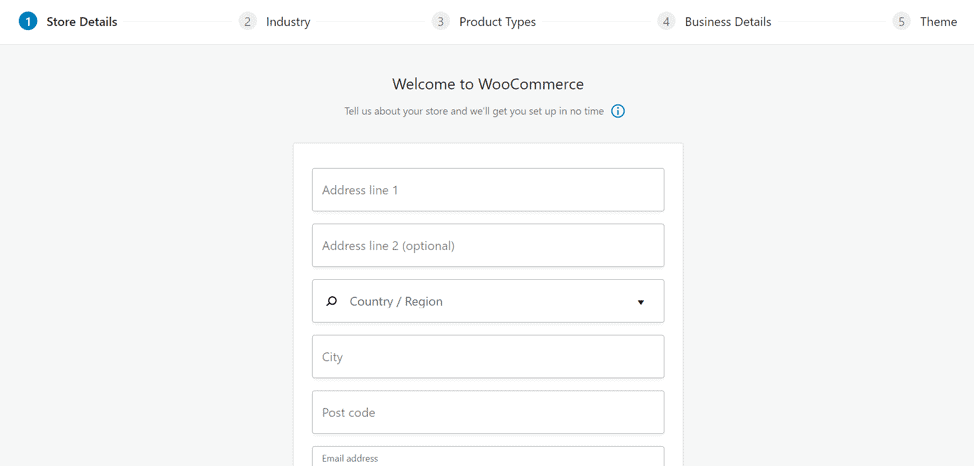
4. Rancang Toko WooCommerce Anda
Terapkan tema untuk membuat situs WordPress Anda lebih menarik bagi pelanggan. Perhatikan bahwa plugin WooCommerce memiliki banyak elemen yang umumnya tidak disediakan oleh situs web WordPress standar, seperti halaman checkout atau produk.
Ada banyak tema WooCommerce gratis atau berbayar untuk dipilih. Sebelum memasangnya, perhatikan detail berikut:
- Jadikan mobile-friendly – Persentase orang yang berbelanja online di perangkat seluler meningkat menjadi 15% pada tahun 2021. Sangat penting untuk menciptakan pengalaman berbelanja yang menyenangkan bagi pelanggan Anda dengan memilih tema yang responsif.
- Hindari ornamen tema yang berlebihan – Pilih tema dengan desain yang ramping untuk mencegah kebingungan dan gangguan. Selanjutnya, rancang proses checkout yang mulus sehingga tidak membutuhkan waktu lama untuk memproses transaksi.
- Periksa pembaruan secara teratur – Anda perlu memperbarui tema WordPress Anda untuk menghindari masalah keamanan. Karenanya, pastikan untuk memeriksa pembaruan atau mengaturnya secara otomatis.
Setelah Anda memilih tema, buat halaman untuk memudahkan navigasi toko online Anda. Anda dapat menyesuaikannya secara langsung dengan mengklik Halaman di dasbor.
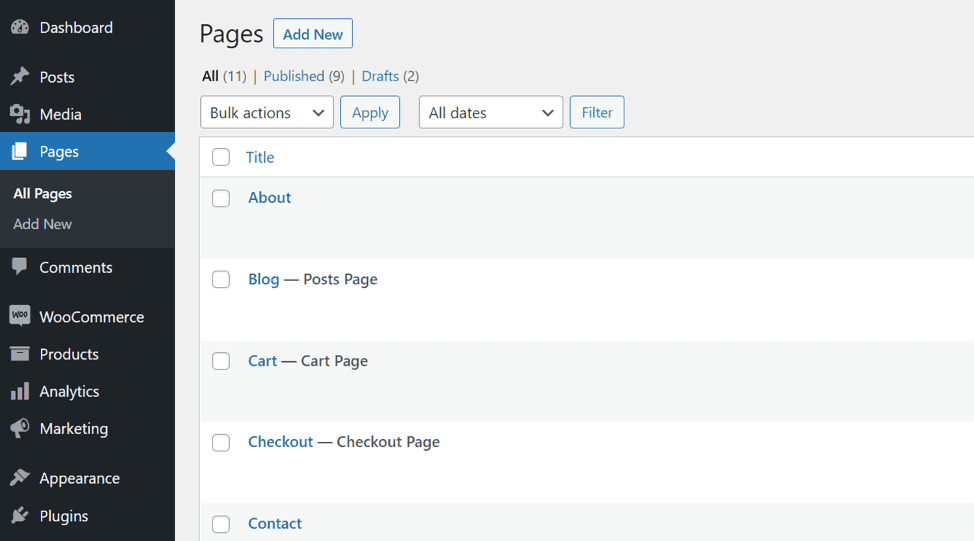
Plugin akan membuat halaman eCommerce yang penting, seperti Cart , Checkout , Shop , dan My Account . Berikut adalah beberapa halaman lain yang harus dimiliki setiap situs web:
- Rumah
- Tentang
- Kontak
- FAQ
- Kebijakan pribadi
5. Instal Plugin WooCommerce Penting
WooCommerce lebih dapat disesuaikan daripada banyak pembuat situs web karena memiliki banyak add-on. Berikut adalah beberapa ekstensi WooCommerce yang penting:

- Plugin gateway pembayaran – Ada sejumlah plugin dengan banyak opsi pembayaran seperti pembayaran kartu debit dan kredit atau eWallet. Selain itu, ada banyak plugin yang mengelola opsi biaya pengiriman, pajak, dan menyediakan perangkat lunak akuntansi.
- Plugin manajemen pesanan – Plugin jenis ini akan membantu mencatat pesanan Anda dan mempercepat proses pengiriman, terutama ketika Anda memiliki banyak transaksi.
- LiveChat – Plugin WordPress ini memungkinkan Anda untuk terhubung langsung dengan pelanggan Anda saat mereka menjelajahi situs web eCommerce Anda. Selain itu, Anda juga dapat mengatur pesan yang dipersonalisasi dan membuat milis.
6. Tampilkan Produk Anda
Dengan WooCommerce, Anda dapat menjual produk fisik dan digital. Anda dapat menambahkannya dengan mengakses Products dari dashboard WordPress dan mengklik Add New .
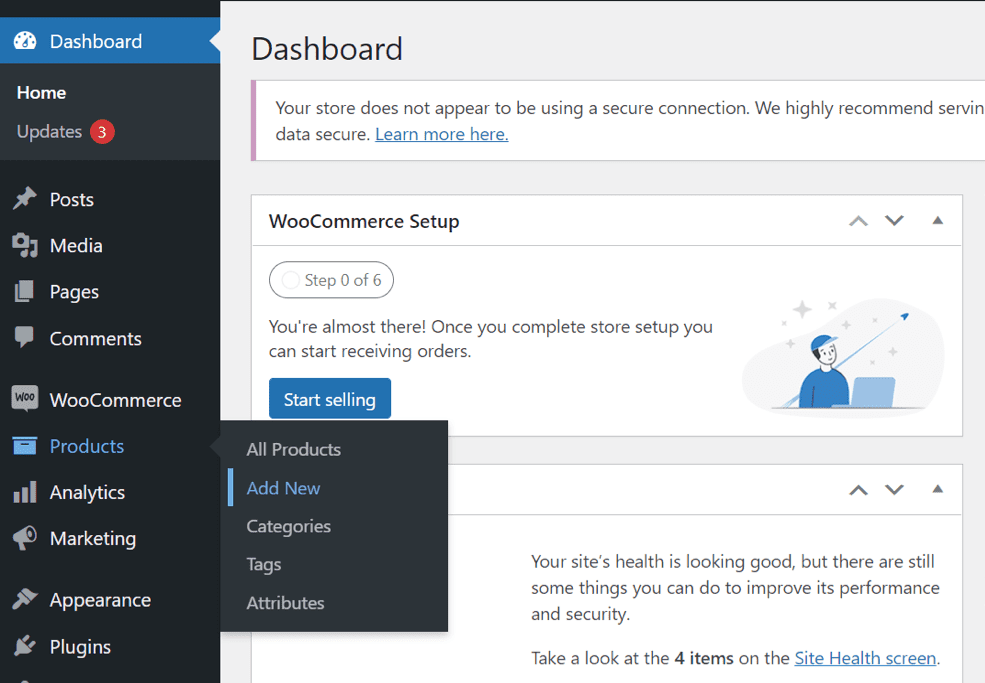
Mulailah dengan menulis nama produk. Anda dapat menyertakan gambar dengan mengklik tombol Tambahkan Media . Pastikan Anda menampilkan foto produk yang bagus untuk memamerkan barang tersebut.
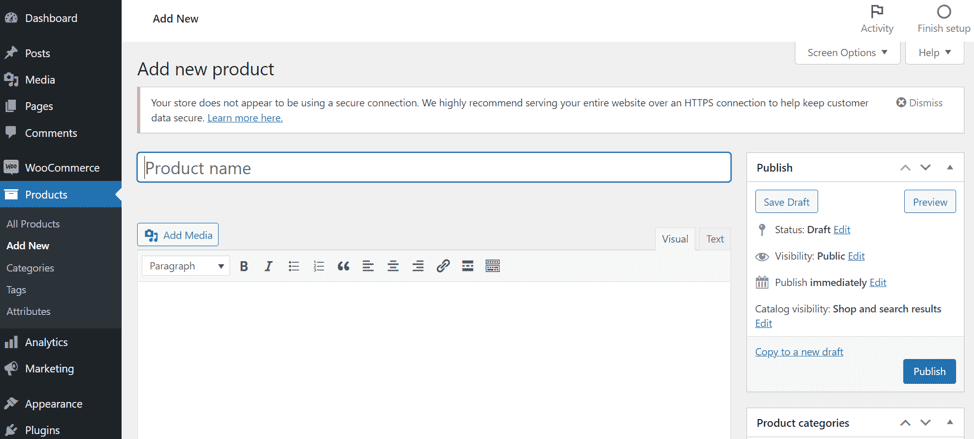
Sertakan deskripsi dan atur kategori untuk produk. Ada lebih banyak opsi penyesuaian yang dapat diatur melalui WooCommerce.
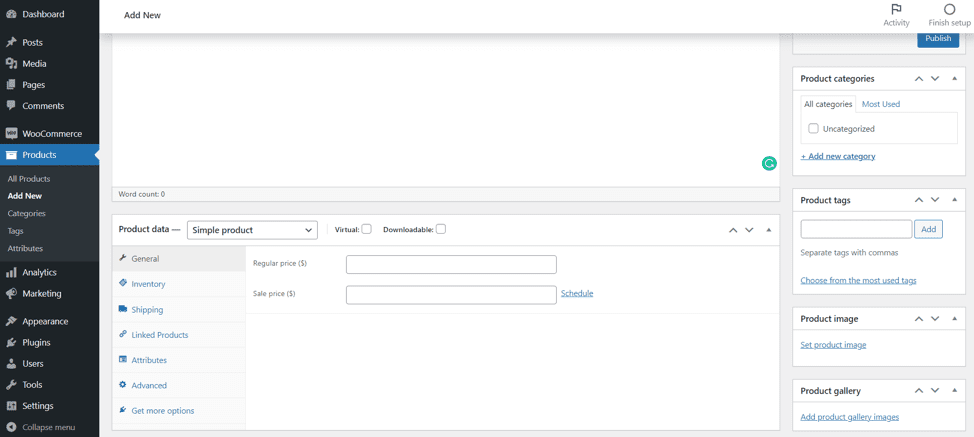
Setelah Anda selesai dengan halaman produk, klik tombol Publikasikan untuk menyelesaikan prosesnya.
7. Optimalkan Konten untuk Mesin Pencari
Anda harus mengoptimalkan situs web Anda untuk mendapatkan peringkat tinggi di halaman hasil mesin pencari (SERP). Membuat konten berkualitas adalah salah satu cara terbaik untuk melakukannya – toko online Anda pada akhirnya akan mendapatkan popularitas dan menambah nilai bagi pelanggan.
Untuk membantu pembuatan konten, lakukan riset kata kunci. Ini mengacu pada proses kompilasi dan pemantauan istilah pencarian populer yang diketik orang ke mesin pencari. Dengan begitu, Anda dapat mencoba menjawab pertanyaan populer atau mendiskusikan topik yang sedang tren yang dicari orang di niche Anda.
Jangan membuat konten acak. Sangat penting untuk merencanakan strategi untuk memaksimalkan pengoptimalan mesin pencari (SEO) situs web Anda. Bertujuan untuk menunjukkan keahlian Anda di bidang Anda dan membuat calon pelanggan tertarik dengan penawaran Anda.
Ingatlah untuk memperbarui konten Anda secara teratur karena topik yang sedang tren dan peringkat mesin pencari tidak stabil.
Integrasikan YoastSEO untuk memandu Anda dengan praktik SEO. Selain itu, ada juga alat pemeriksa SEO yang dapat Anda gunakan untuk mengevaluasi situs web Anda.
8. Luncurkan dan Lacak Kinerja Toko
Meluncurkan toko online mungkin tidak memberi Anda kesuksesan instan. Pastikan untuk memantau kinerjanya melalui dasbor WooCommerce. Ini akan memberi Anda laporan komprehensif tentang jumlah penjualan dan produk populer.
Jika Anda membutuhkan fitur pelacakan dan pemasaran yang ekstensif, plugin WordPress ini layak untuk dicoba:
- MonsterInsights – Plugin gratis ini memungkinkan Anda mengintegrasikan Google Analytics untuk melacak produk, kategori, dan halaman arahan Anda. Selain itu, Anda akan dapat melihat statistik pelanggan Anda, termasuk berapa banyak waktu yang mereka habiskan di situs web Anda.
- MailChimp untuk WooCommerce – Instal plugin ini untuk membantu Anda meningkatkan pemasaran situs Anda. Ini dapat membantu Anda membuat pop-up halaman arahan, mengatur otomatisasi pemasaran, dan membuat laporan kinerja pemasaran yang terperinci.
- Daftar & Iklan Google – Pengaya ini menyinkronkan produk Anda dengan Google dengan membuatnya lebih mudah ditemukan di mesin telusur. Selain itu, Anda juga dapat menjalankan iklan berbayar dan melacak kinerja toko Anda dari dasbor.
Kesimpulan
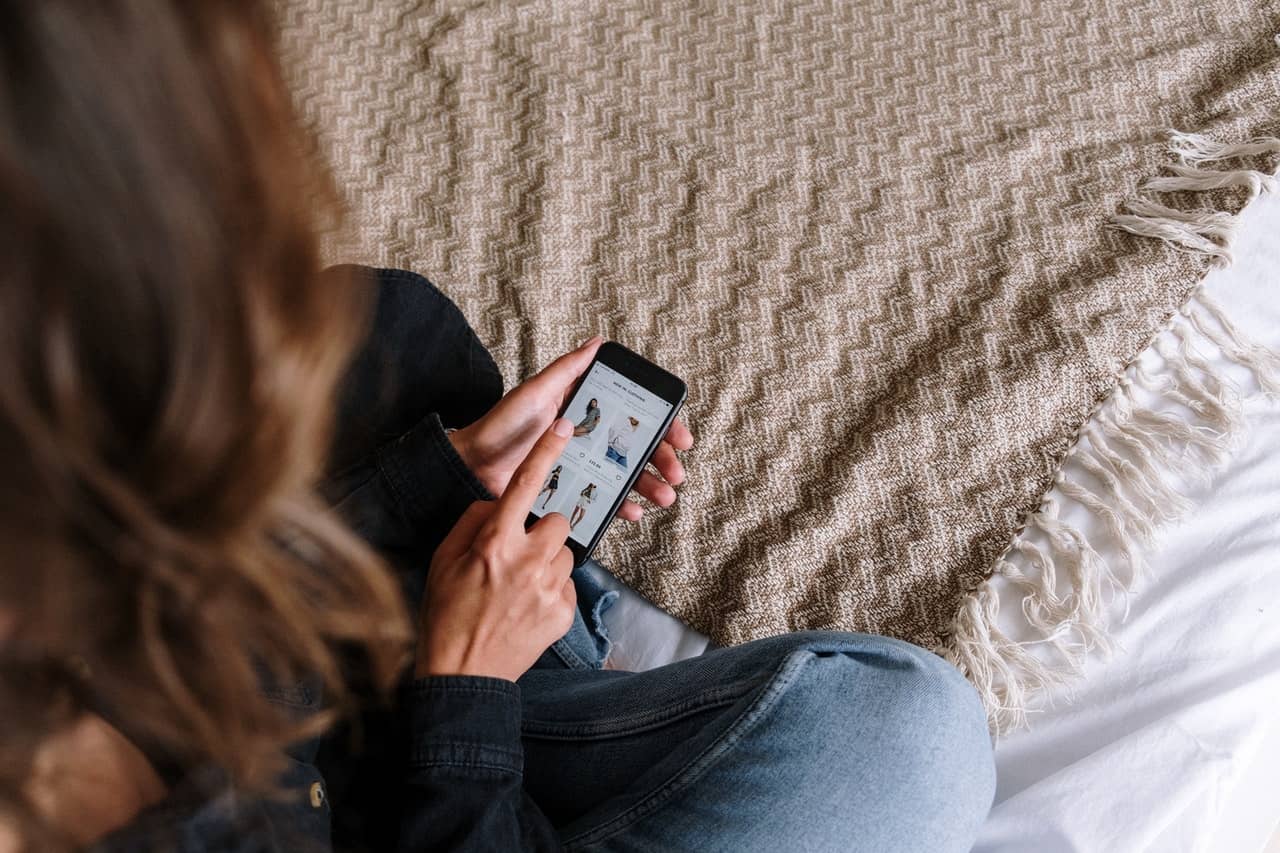
WooCommerce adalah plugin WordPress hebat yang dapat Anda gunakan untuk membangun situs web eCommerce dengan mudah. Namun, perlu disebutkan bahwa mungkin perlu waktu dan upaya untuk menarik pelanggan ke toko online Anda dan menghasilkan lebih banyak pendapatan.
Pada artikel ini, kami telah membahas delapan langkah mudah untuk memulai toko online menggunakan WooCommerce:
- Beli hosting web dan nama domain.
- Siapkan WordPress
- Instal WooCommerce
- Rancang toko WooCommerce Anda
- Instal plugin WooCommerce penting
- Tampilkan produk Anda
- Optimalkan konten untuk mesin pencari
- Luncurkan dan lacak kinerja toko
Terus pelajari lebih lanjut tentang cara meningkatkan situs web Anda. Kami berharap yang terbaik untuk pembukaan toko WooCommerce Anda!
